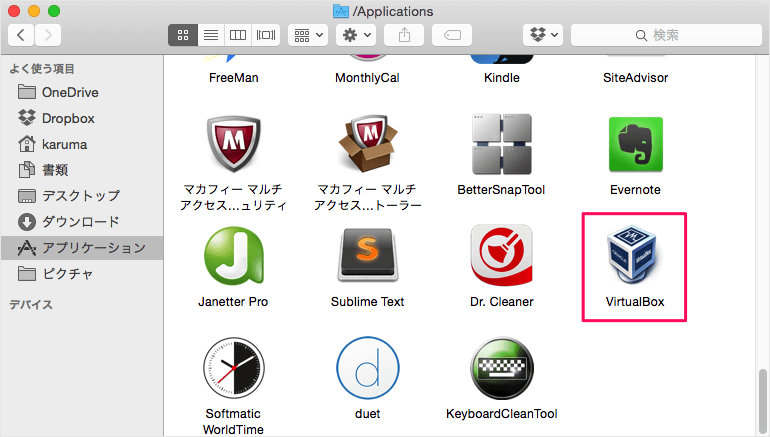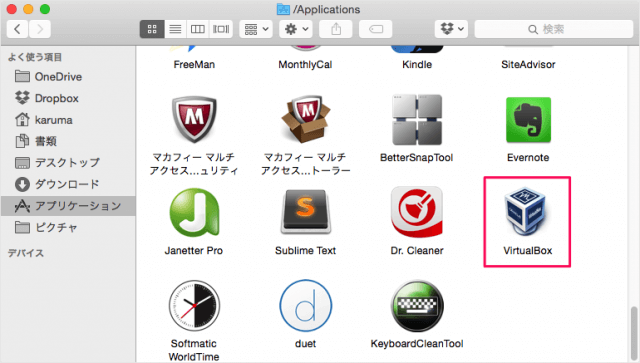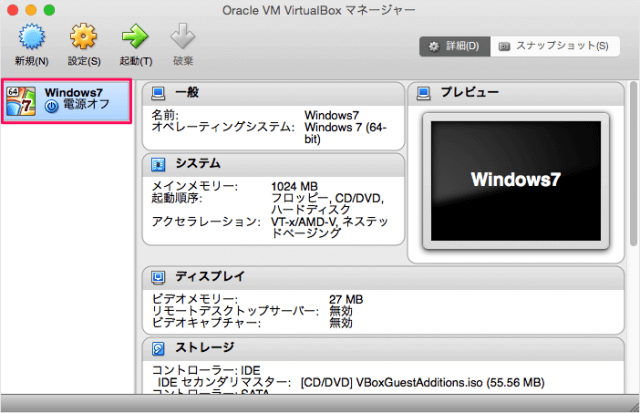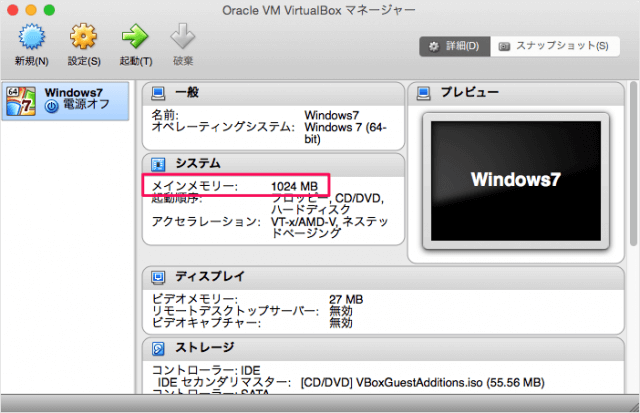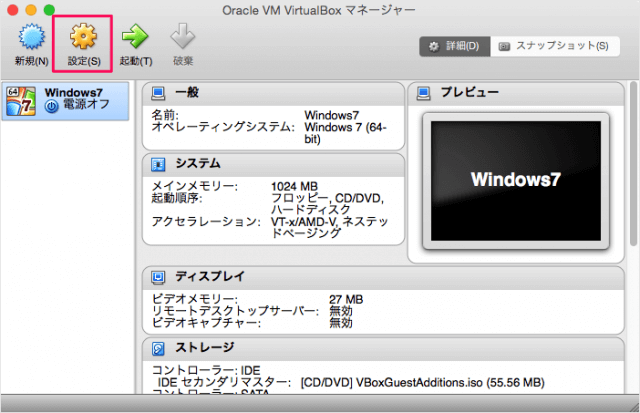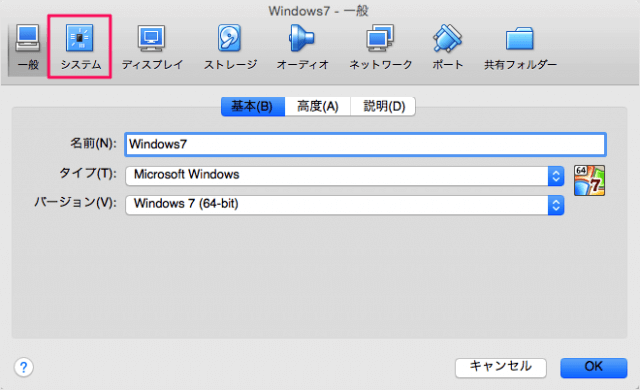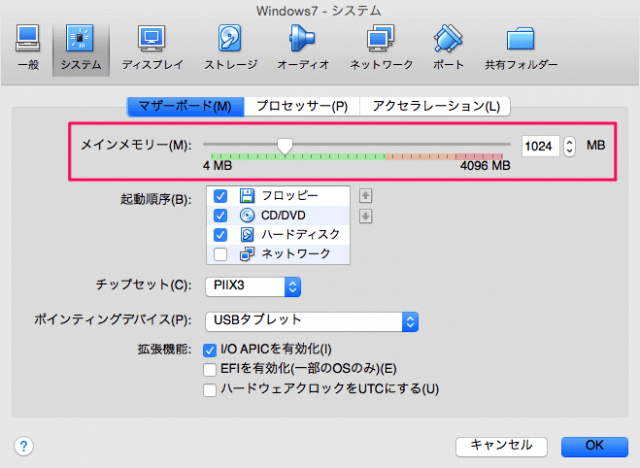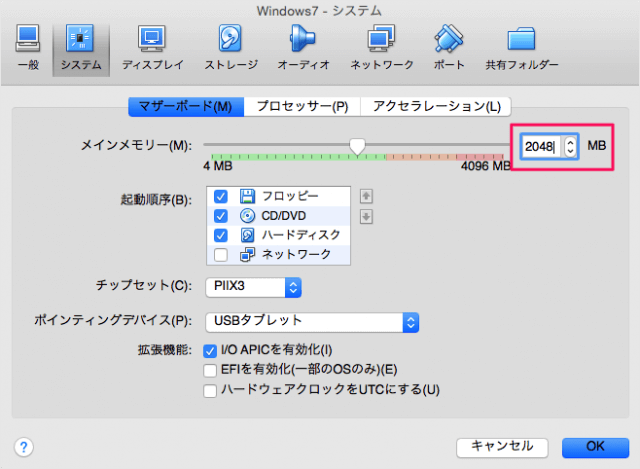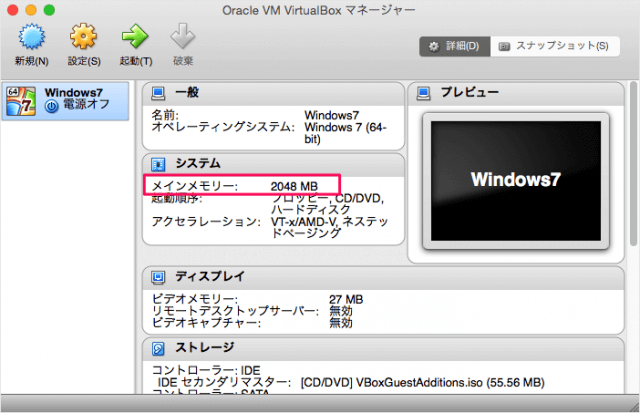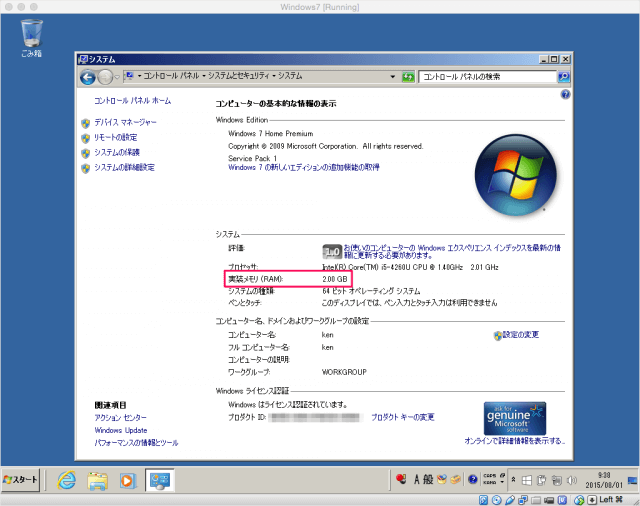VirtualBox上の仮想マシンのメモリ容量を変更する方法を紹介します。
仮想マシンのメモリ容量は、仮想マシンの作成後に適宜変更することができます。仮想マシン上で多くのメモリが必要になった! そんな場合はメモリ増やすといいでしょう。
仮想マシンのメモリ容量を変更
それでは仮想マシンのメモリ容量の変更方法をみていきます。
メモリを変更する仮想マシンの電源がオフになっていることを確認します。
電源がオンになっているとメモリ容量を変更することができません。
システム項目の「メインメモリー」から現在のメモリ容量を確認することができます。この例では「1024MB」ですね。
ここでは「1024」から「2048」に変更しました。変更が終わったら「OK」をクリックします。
システム項目のメインメモリーが変更したメモリ容量に変更されていることを確認します。ここでは「2048MB」。
念のため、仮想マシン上(ここでは「Windows7」)でも、メモリ容量が変更されていることをみてみましょう。
これで仮想マシンのメモリ容量の変更は完了です。